Si desea realizar una tarea con una cuenta de usuario en particular en la que no ha iniciado sesión actualmente, generalmente cambia su cuenta de usuario durante algún tiempo para completar esa tarea. No obstante, si quieres ahorrarte todo el proceso de cambio de usuario, también puedes hacerlo a través de la terminal de Linux. En ambos casos, sin embargo, deberá ingresar la contraseña de inicio de sesión para esa cuenta de usuario antes de poder acceder a ella.
Afortunadamente, incluso puede omitir esta contraseña en Linux si no la conoce o no desea ingresarla por algún motivo. Puede hacer esto usando el comando "su" para cambiar de su cuenta de usuario actual a su cuenta de usuario deseada sin ingresar su contraseña. Todo el proceso será más claro para usted si sigue el método de cambiar a otra cuenta de usuario sin especificar la contraseña usando el comando "su" en Ubuntu 20.04.
Cambiar a otra cuenta de usuario sin proporcionar su contraseña mediante el comando "su" en Ubuntu
Para cambiar a otra cuenta de usuario sin proporcionar su contraseña usando el comando "su" en Ubuntu 20.04, deberá realizar los siguientes tres pasos en el orden especificado:
Paso n.º 1:acceda al archivo Sudoers en Ubuntu 20.04
Primero, debe acceder al archivo Sudoers en Ubuntu 20.04. Esto se puede hacer ejecutando el comando que se muestra a continuación en la terminal de Ubuntu 20.04:
sudo visudo

El archivo Sudoers de nuestro sistema Ubuntu 20.04 se muestra en la siguiente imagen. Este archivo contiene los detalles de los privilegios de acceso que se otorgan a cada cuenta de usuario de su sistema Ubuntu 20.04.
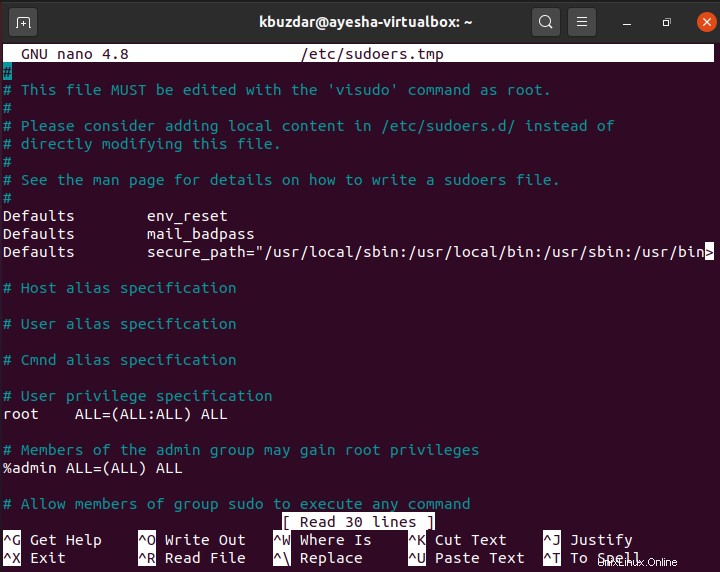
Paso #2:Modificar el archivo Sudoers en Ubuntu 20.04
Ahora, debe modificar el archivo Sudoers de manera que pueda cambiar fácilmente a la cuenta de usuario deseada sin proporcionar su contraseña mientras sigue conectado a su cuenta de usuario actual en Ubuntu 20.04. Tienes que ubicar la línea “%sudo ALL=(ALL:ALL) ALL” en el archivo Sudoers y agregar la línea que sigue debajo:
kbuzdar ALL=NOPASSWD: /bin/su - ayesha
Aquí, debe reemplazar "kbuzdar" con el nombre de la cuenta de usuario en la que está conectado actualmente y "ayesha" con el nombre de la cuenta de usuario a la que desea cambiar sin proporcionar su contraseña. Después de hacer esto, puede guardar y cerrar su archivo para continuar.

Paso n.º 3:cambie a la cuenta de usuario deseada sin proporcionar su contraseña usando el comando "su"
Una vez que se realizan las modificaciones en el archivo Sudoers, podemos intentar cambiar a la cuenta de usuario deseada con nuestra cuenta de usuario actual en Ubuntu 20.04. Para eso, tenemos que ejecutar el comando que se muestra a continuación:
sudo su - ayesha
Aquí, debe reemplazar "ayesha" con el nombre de la cuenta de usuario a la que desea cambiar sin proporcionar su contraseña.

Una vez que ejecute este comando, notará que no se le solicita que ingrese la contraseña de la cuenta de usuario deseada. Más bien, ha cambiado con éxito a su cuenta de usuario deseada sin proporcionar su contraseña, como se muestra en la siguiente imagen:

Ahora, puede ejecutar cualquier comando de su elección con la cuenta de usuario a la que acaba de cambiar. Sin embargo, tan pronto como cierre la sesión de terminal actual y la vuelva a abrir, volverá a su cuenta de usuario actual.
Conclusión
Este artículo le presentó la forma más fácil de cambiar a cualquier cuenta de usuario deseada sin proporcionar su contraseña en Ubuntu 20.04. Con este tutorial, se habrá dado cuenta de que una ligera modificación en el archivo Sudoers junto con el comando "su" puede hacer maravillas si lo usa correctamente en Ubuntu 20.04.